Kaip prijungti išmanųjį kištuką prie „Wi-Fi“.
Ką žinoti
- Be šakotuvo: naudokite papildomą programą, kad prisijungtumėte prie išmaniojo kištuko „Wi-Fi“ viešosios interneto prieigos taško ir pateiktumėte programai savo „Wi-Fi“ slaptažodį.
- Su šakotuvu: naudokite papildomą programą, bet prisijunkite prie šakotuvo ir pateikite „Wi-Fi“ slaptažodį. Hub tvarko ryšį su visais išmaniaisiais kištukais.
- Kad veiktų ne visi išmanieji kištukai, reikia šakotuvo ar net kitų išmaniųjų namų įrenginių.
Šiame straipsnyje aprašoma, kaip prijungti išmanųjį kištuką prie „Wi-Fi“ naudojant gamintojo papildomą programą, neatsižvelgiant į tai, ar jis turi būti prijungtas prie išmaniųjų namų šakotuvo, ar ne.
Ruošiamasi prijungti išmanųjį kištuką prie „Wi-Fi“.
Kai perkate naują išmanųjį kištuką, pirmas žingsnis, kad jis veiktų, yra prijungti jį prie „Wi-Fi“ tinklo.
Šis procesas gali skirtis priklausomai nuo išmaniojo kištuko modelio, tačiau paprastai vyksta tie patys pagrindiniai veiksmai.
Kai pirmą kartą perkate išmanųjį kištuką, paprastai jame bus funkcija prisijungti prie „Wi-Fi“ tinklo, tačiau jis neprisijungs, kol nepateiksite tinklo ID ir slaptažodžio.
Tačiau jis perduoda „Wi-Fi“ viešosios interneto prieigos tašką, kad prisijungtų prie išmaniojo kištuko su jūsų telefonu, ir pateikia išmanųjį kištuką su šia informacija. Norėdami tai padaryti, turėsite būti pasiruošę atlikti šiuos veiksmus:
- „Android“ arba „iPhone“ įdiegta išmaniojo kištuko programa
- Išmanusis kištukas prijungtas prie lizdo, esančio belaidžio maršruto parinktuvo diapazone
- Jūsų išmanusis telefonas prijungtas prie jūsų namų Wi-Fi.
Jei jūsų išmanusis kištukas buvo su šakotuvu, įsitikinkite, kad jis įjungtas ir prijungtas prie maršruto parinktuvo tinklo kabeliu.
Šis vadovas skirtas atskiriems išmaniesiems kištukams, kurie tiesiogiai jungiasi prie jūsų namų belaidžio tinklo. Jei jis buvo su šakotuvu, šis vadovas taikomas, tačiau veiksmai bus taikomi šakotuvui, o ne išmaniajam kištukui.
Kaip prijungti išmanųjį kištuką prie „Wi-Fi“.
Šie veiksmai padės jums atlikti tipišką naujojo išmaniojo kištuko prijungimo prie namų „Wi-Fi“ tinklo procesą. Prieš pradėdami šį procesą, būtinai prijunkite išmanųjį telefoną prie namų Wi-Fi tinklo.
Toliau nurodytas procesas skirtas išmaniajam kištukui, kuris jungiasi tiesiogiai prie „Wi-Fi“ tinklo. Priklausomai nuo prekės ženklo ir modelio, kai kurios detalės gali šiek tiek skirtis.
-
Apsilankykite „Google Play“ parduotuvėje arba „Apple App Store“, kad atsisiųstumėte savo išmaniojo kištuko papildomą programą. Šiame pavyzdyje naudojame WeMo išmanųjį kištuką ir jo papildomą programą.
Patikrinkite gamintojo svetainę, jei nesate tikri, kokia išmaniojo telefono programa veikia su jūsų išmaniuoju kištuku.
-
Įkiškite išmanųjį kištuką į elektros lizdą. Naudojant WeMo kištuką, Wi-Fi lemputė greitai mirksi žalia ir oranžine spalva. Tai reiškia, kad išmanusis kištukas transliuoja „Wi-Fi“ viešosios interneto prieigos tašką ir yra paruoštas nustatyti. Jūsų išmanusis kištukas gali naudoti skirtingas indikatoriaus lemputes, todėl daugiau informacijos ieškokite savo vadove.

Jei jūsų išmanusis kištukas pradinei sąrankai naudoja „Bluetooth“, o ne „Wi-Fi“, šio veiksmo gali nebūti.
Kai paleidžiate papildomą programą, ji turėtų pradėti ieškoti naujų išmaniųjų kištukų jūsų tinkle. Jei ne, naudokite programos meniu, kad pridėtumėte naują išmanųjį kištuką. Programa atpažins išmaniojo kištuko „Wi-Fi“ viešosios interneto prieigos tašką ir pradės „Wi-Fi“ sąrankos procesą.
Programa paragins jus pasirinkti namų tinklą iš šalia jūsų esančių „Wi-Fi“ tinklų. Norėdami tęsti, palieskite savo namų „Wi-Fi“ tinklą.
-
Kitas veiksmas bus „Wi-Fi“ tinklo slaptažodžio įvedimas. Programėlė užprogramuos jūsų išmanųjį kištuką, kad prisijungtumėte prie jūsų namų Wi-Fi tinklo su šiuo slaptažodžiu.
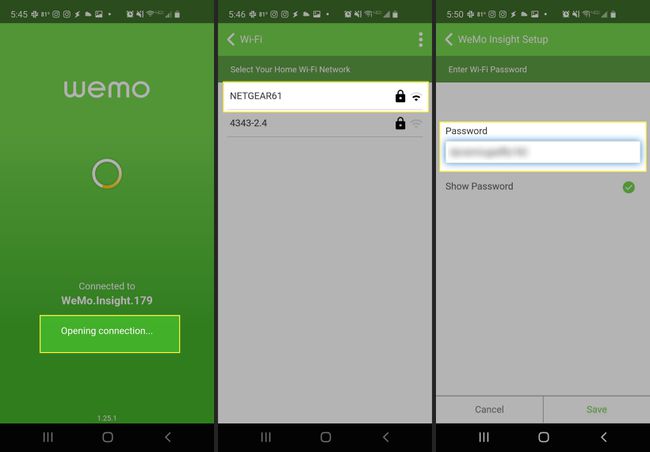
Kai tai pateiksite, programa perduos „Wi-Fi“ prisijungimo kredencialus išmaniajam kištukui ir patikrins tinklo ryšį.
Kai išmanusis kištukas prisijungs prie jūsų „Wi-Fi“ tinklo, jis bus rodomas programos įrenginių sąraše. Jei tai pirmas kartas, kai jungiatės prie išmaniojo kištuko, galite matyti pranešimą, kad reikia atnaujinti programinę-aparatinę įrangą. Pradėkite programinės įrangos atnaujinimo procesą.
-
Baigę pradinį programinės aparatinės įrangos atnaujinimą, galėsite pradėti naudoti išmanųjį kištuką. Paprastai pagrindinis valdiklis, pasiekiamas pagrindiniame ekrane, yra išmaniojo kištuko įjungimas ir išjungimas.
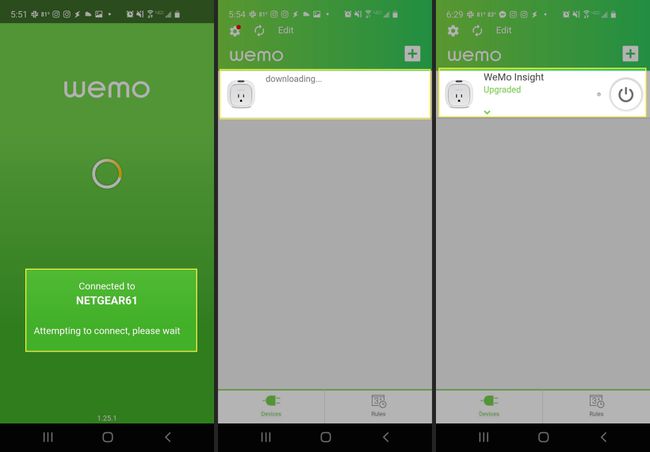
Kitas įprastas išmaniojo kištuko valdiklis, kurį rasite daugumoje išmaniųjų kištukų programų, apima planavimą, kada įjungti arba išjungti išmanųjį kištuką.
-
Taip pat galite nustatyti „išsijungimo“ režimą, kai išmanusis kištukas atsitiktinai įsijungs naktį ir išsijungs ryte. Jei tu prijunkite lemputę į išmanųjį kištuką, gali atrodyti, kad kažkas yra namuose, kol atostogaujate.
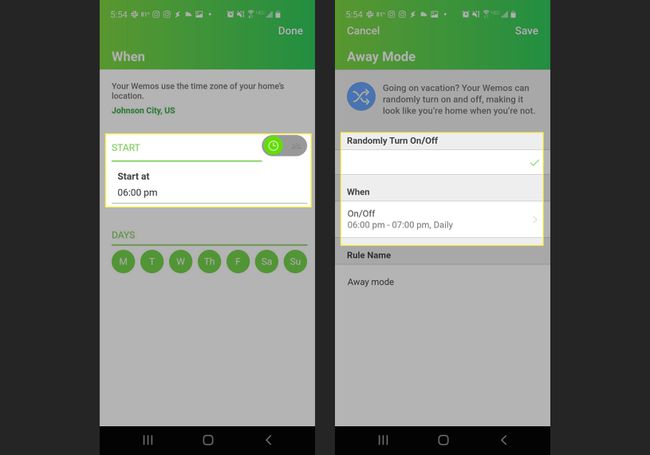
DUK
-
Kaip prijungti išmanųjį kištuką prie „Alexa“?
Išmaniojo kištuko susiejimo su Alexa veiksmai skirsis priklausomai nuo išmaniojo kištuko gamintojo ir modelio, tačiau procesas bus panašus. Prijunkite išmanųjį kištuką į lizdą, atsisiųskite išmaniojo kištuko papildomą programą į savo mobilųjį įrenginį, tada vadovaukitės raginimais, kad pridėtumėte ir nustatytumėte išmanųjį kištuką naudodami programą. Tada atidarykite „Alexa“ programą ir eikite į Įgūdžiai ir žaidimai. Ieškokite savo išmaniojo kištuko įgūdžių, tada bakstelėkite Įgalinti naudoti ir vykdykite nurodymus, kad užbaigtumėte sąranką. Kai jį nustatysite, valdykite išmanųjį kištuką naudodami Alexa balso komandas.
-
Ar išmanieji kištukai veikia su „Google Home“?
Taip. Daugelis išmaniųjų kištukų veikia su „Google Home“ įrenginiais, įskaitant „Google Home Mini“. Apsilankykite „Google“, kad gautumėte a su „Google Assistant“ suderinamų išmaniųjų kištukų ir įrenginių sąrašas. Keletas iš geriausi išmanieji kištukai įtraukti su „Google Home“ suderinamus įrenginius iš „Kasa“, „Amazon“, „WeMo“ ir kt.
-
Kaip nustatyti išmanųjį kištuką naudojant „Google Home Mini“?
Išmaniojo kištuko nustatymas naudojant „Google Home Mini“ arba bet kurį įrenginį, kuriame įgalintas „Google Assistant“, yra toks pat procesas, kaip ir bet kurio palaikomo išmaniojo įrenginio nustatymas. „Google Home“ programoje palieskite Papildyti > Nustatykite įrenginį > Veikia su Google. Pasirinkite išmaniojo kištuko gamintoją, tada vadovaukitės nurodymais, kad nustatytumėte išmaniuosius kištukus.
